
구글 태그 매니저를 좀 더 효과적으로 다수의 사용자들과 함께 사용 할수 있는 방법을 설명 하려고 합니다. 여럿이서 같이 태그관리자를 운영하다보면 태그와 변수등이 꼬이고 헷갈리는 경우가 많습니다. 이럴 경우 이번 포스팅을 잘 봐주세요.
1. 워크스페이스 필요성
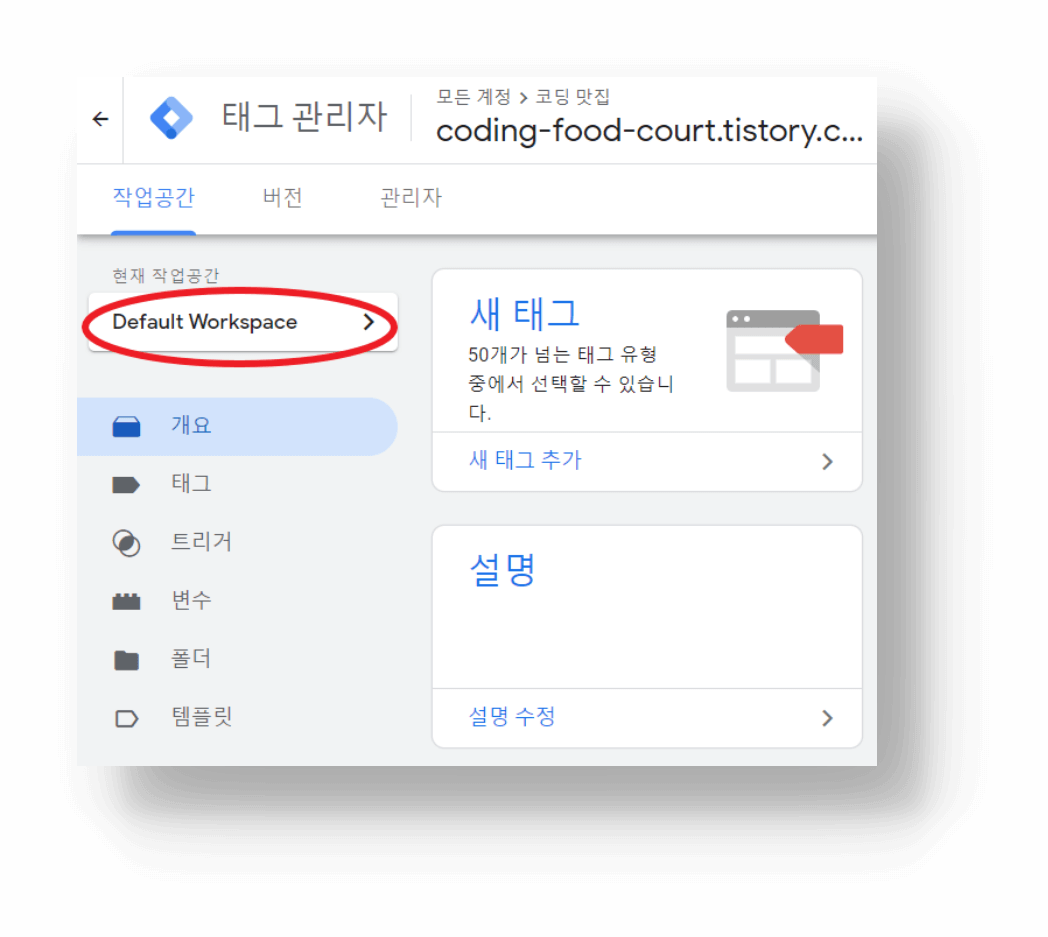
'Default Workspace' 라는 공간이 있습니다. 이 워크스페이스라는 건, 혼자 사용할 경우에는 사실 필요가 없는 기능 입니다. 하지만 여럿이서 구글 태그 매니저를 같이 운영하다보면, 서로의 태그와 변수들이 꼬이고, 내가 만든 태그로 인해 상대방에게 영향을 미치기 때문에 작업 영역을 분리하기 위한 용도로 워크스페이스를 분리 하여 사용하는 것 입니다.
2. 폴더
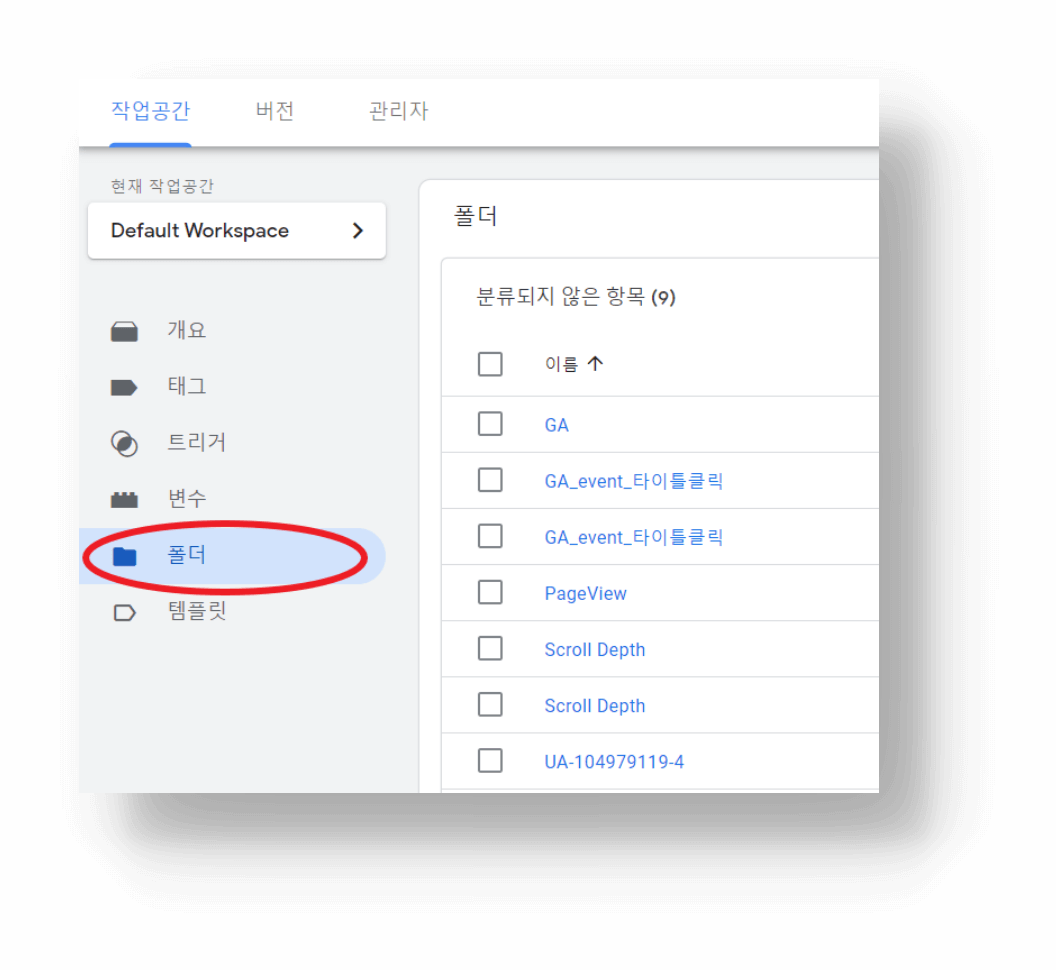
'폴더' 부분을 클릭해서 들어가 보시면, 기존에 작업했던 태그, 트리거, 변수들 목록이 있습니다. 이 것들을 폴더라는 개념으로 그룹화 시켜서 사용할수 있습니다. 자주 쓰이는 것들 끼리 묶어 두면 효과를 볼수 있겠죠?
3. 템플릿
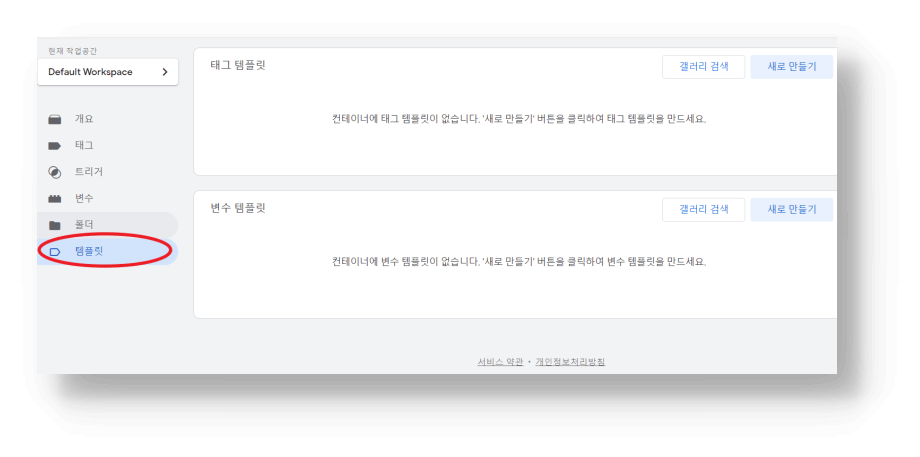
구글 태그 매니저에서 템플릿은 페이스북 픽셀과 같이 기존에 다른 사람이 만들어 놓은 태그들을 검색을 통해서 사용해 볼수도 있고, 여러분들도 유용하다고 판단되는 태그들을 만들어 공개 할수도 있습니다.
5. 버전 관리
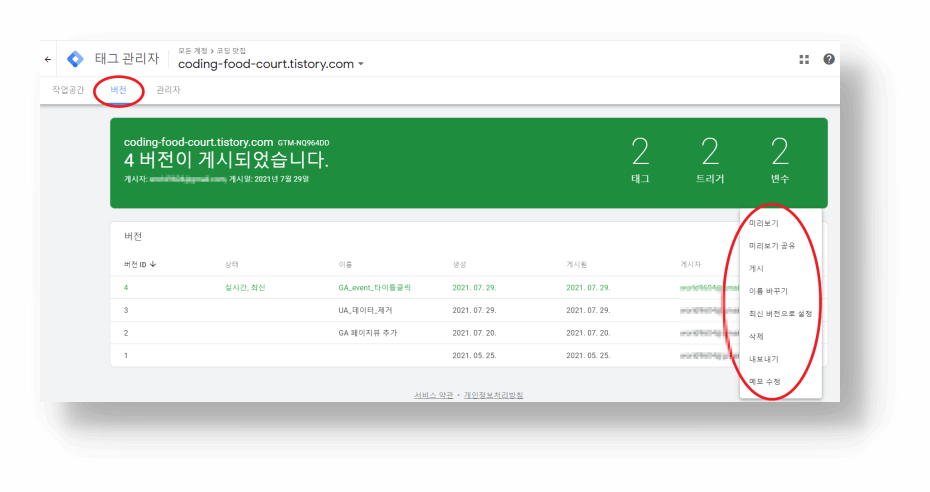
'작업 공간' 메뉴 옆에 '버전' 이라는 메뉴가 있습니다. 이 곳에서 지금까지 '게시' 한 버전들에 목록이 있습니다. 만약, 지금 배포한 버전이 문제가 있다면, 이전 버전으로 되돌릴수도 있고(롤백), 더 예전에 버전으로 되돌릴수도 있습니다.
6. 컨테이너 가져오기, 내보내기
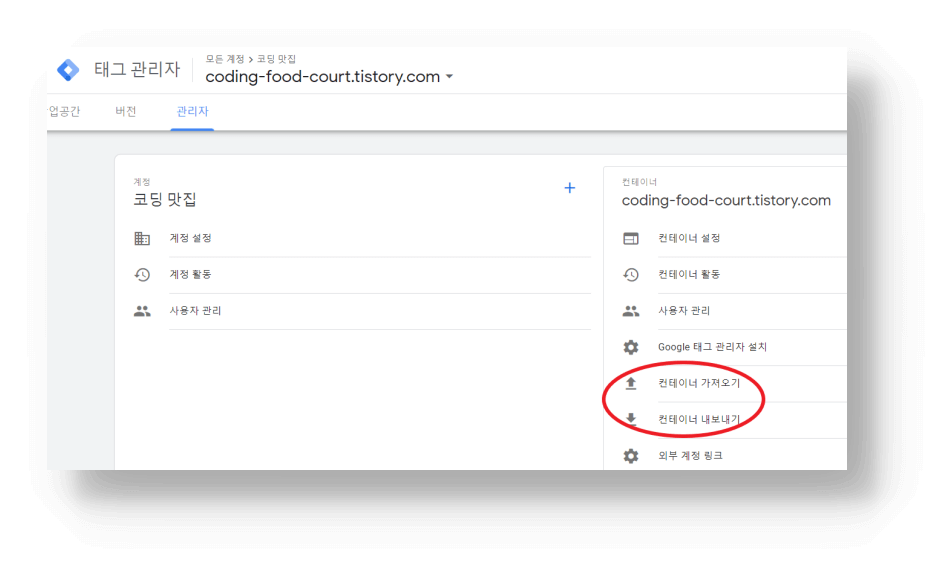
'관리자' -> '컨테이너 가져오기' / '컨테이너 내보내기' 메뉴에서 지금 운영중인 구글 태그 매니저에 태그, 변수, 트리거 설정을 다른 구글 태그 매니저로 보낼수도이 있고, 가져올수도 있습니다.
7. 사용자 추가 및 권한 설정
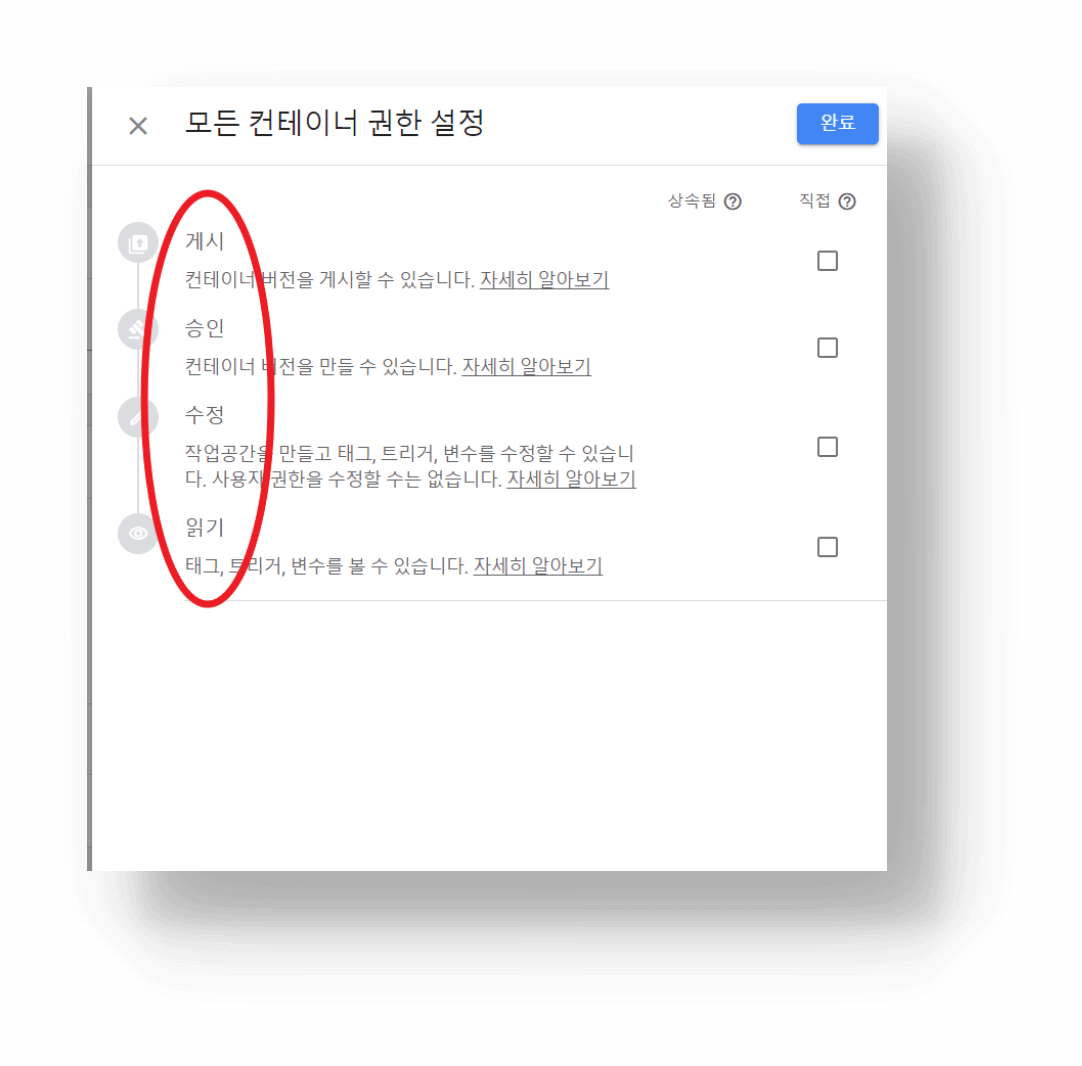
'관리자' -> '사용자 관리' 에서 '추가' 버튼을 통해서 사용자 추가 및 권한 설정을 할수 있습니다. 권한은 위 사진과 같이 '게시', '승인', '수정', '읽기' 와 같은 권한들이 있으며, 각자 사용자에 맞게 권한을 부여해 줄수가 있습니다.
이 글이 도움이 되었다면, 좋아요❤를 눌러주세요. 주변에 이 정보가 필요한 사람이 있다면, 공유해주세요.
▶[구글 태그 매니저 사용법1] 구글 태그 매니저 정의 및 구성요소는??
[구글 태그 매니저 사용법1] 구글 태그 매니저 정의 및 구성요소
GMP(Google Marketing Platform) 생태계 1. GA(Google Analytics) GA는 웹이는 앱의 데이터를 분석을 하는 솔루션 2. Data Studio 데이터 시각화 하기 위한 솔루션 3. GTM(Google Tag Manger) 데이터를 수집 하기..
coding-food-court.tistory.com
▶[구글 태그 매니저 사용법2] 구글 태그 어시스턴트란??
[구글 태그 매니저 사용법2] 구글 태그 어시스턴트 - 구글 태그 매니저 설치 됬는지 확인하는 방
처음에 구글 태그 매니저 설치 하는 스크립트를 내 홈페이지 에다가 삽입했는데, 이것이 제대로 구글 태그 매니저가 설치 된건지 확인하고 싶습니다. 그럴때 확인 할수 있는 방법이 있습니다.
coding-food-court.tistory.com
'구글 태그 매니저' 카테고리의 다른 글
| [구글 태그 매니저 사용법 6] 유튜브 시청 분석하기 (0) | 2021.08.14 |
|---|---|
| [구글 태그 매니저 사용법 5] 스크롤 데이터 전송하기 (0) | 2021.08.07 |
| [구글 태그 매니저 사용법4] 클릭 이벤트 데이터 전송하기 (0) | 2021.07.29 |
| [구글 태그 매니저 사용법3] 태그 데이터를 애널리틱스에 데이터 전송하기 (0) | 2021.07.20 |
| [구글 태그 매니저 사용법2] 구글 태그 어시스턴트 - 구글 태그 매니저 설치 됬는지 확인하는 방법 (0) | 2021.07.14 |